Как сортировать по дате в Microsoft Excel
Разное / / April 05, 2023
Если вам трудно отслеживать дни рождения, недельный или месячный бюджет или что-то еще, вам нужно организовать это так, чтобы не запутаться. И сортировка данных в Excel — это идеальное решение. Но как сортировать по дате в Excel? Так, например, если у вас есть список дат в столбце Excel, вы можете отсортировать даты от самой старой к самой новой или от самой новой к самой старой, верно? Не напрягайтесь! Мы рассмотрим это шаг за шагом, но сначала давайте посмотрим, что означает сортировка по дате в Excel и как сортировать даты в Excel по месяцам.
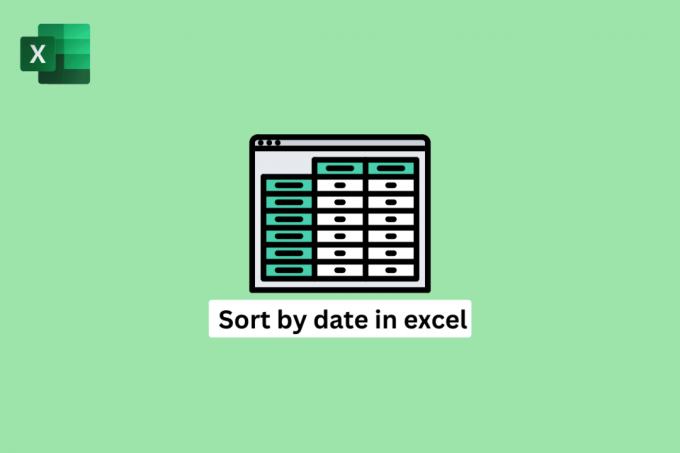
Оглавление
- Как сортировать по дате в Microsoft Excel
- Что означает сортировка по дате в Excel?
- Как сортировать даты в Excel по месяцам?
- Как сортировать по дате в Excel без смешивания данных?
- Что делать, если Excel неправильно сортирует даты?
Как сортировать по дате в Microsoft Excel
Сортировка данных по дате в Excel может быть полезна в самых разных ситуациях. Например, если у вас есть большой набор данных с несколькими столбцами, сортировка по дате может помочь вам быстро найти и проанализировать определенные диапазоны дат или тенденции во времени. Продолжайте читать дальше, чтобы найти шаги, подробно объясняющие, как сортировать по дате в Excel, с полезными иллюстрациями для лучшего понимания.
Что означает сортировка по дате в Excel?
Сортировка по дате в Excel процесс упорядочивания диапазона ячеек которые содержат даты в определенном порядке, или Восходящий (от самого старого к самому новому) или нисходящий (от самого нового к самому старому).
- Сортировка по дате есть полезно дляорганизация и анализ данных который имеет временной элемент, такой как транзакции, события или крайние сроки.
- Сортировка по дате в Excel может вам помочь быстро находить и анализировать определенные диапазоны датили тенденции со временем и может сделать это легче создавать диаграммы, сводные таблицыи другие визуализации данных.
- Это также может помочь вам организовать и очистить ваши данные путем удаления дубликатов или выявления и исправления ошибок.
В целом, сортировка по дате — полезный инструмент для работы с данными и их анализа в Excel. Они также работают, когда вы хотите знать, как сортировать дату в Excel с несколькими столбцами.
Также читайте: Как рассчитать Z-показатель в Excel
Как сортировать даты в Excel по месяцам?
Чтобы упорядочить даты в Excel по месяцам, вы можете использовать функцию сортировки и указать столбец в экселе который содержит даты в качестве Ключ сортировки. Когда вы сделаете это, Excel автоматически отсортирует даты по месяцам и годам, причем самые ранние даты будут отображаться первыми, а самые поздние — последними.
Например, это данные, которые у вас есть.
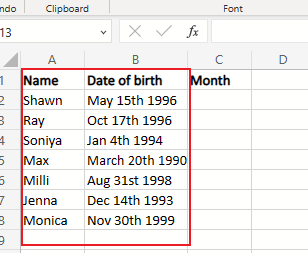
1. Открыть Майкрософт Эксель и введите следующая формула в соседней ячейке ячейки Би 2.
=МЕСЯЦ(B2)
2. Затем нажмите кнопку Входить ключ.
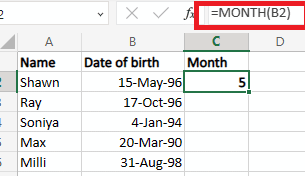
2. Перетащите дескриптор автозаполнения дальше клетки чтобы получить значение месяца для каждой ячейки.
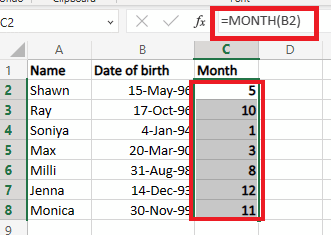
3. Выберите диапазон ячеек которые вы хотите отсортировать, и нажмите на Данные вкладка сверху.
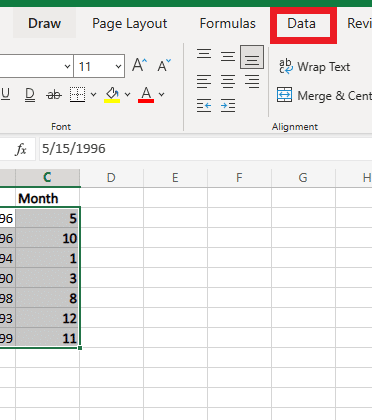
4. Затем нажмите на Пользовательская сортировка.
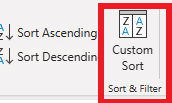
5. в Пользовательская сортировка диалоговое окно, выберите нужный Столбец, Сортировать, и Заказ поля.
Примечание: Вы можете выбрать Сортировать по возрастанию или Сортировать по убыванию в зависимости от того, хотите ли вы сортировать даты в порядке от наименьшего к наибольшему или от наибольшего к наименьшему, соответственно.
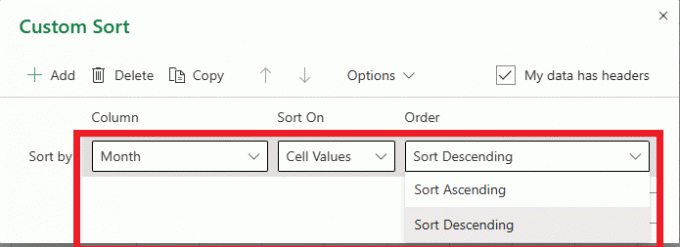
6. Наконец, нажмите на ХОРОШО возможность сортировать даты.
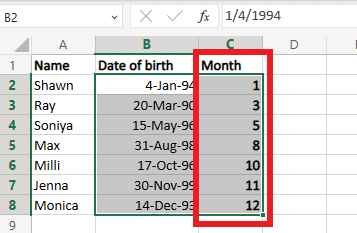
Как сортировать по дате в Excel без смешивания данных?
Выбор всех необходимых столбцов перед сортировкой — это способ сортировки данных в Excel без смешивания данных в разных строках. Это особенно полезно, когда у вас есть большая таблица с несколькими столбцами, и вы хотите отсортировать данные на основе несколько критериев. Выполните следующие шаги, чтобы узнать, как сортировать по дате в Excel, не смешивая данные.
1. Сначала выберите желаемая ячейка вы хотите отсортировать.
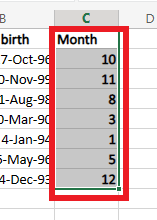
2. Нажать на Данные вкладка > Пользовательская сортировка вариант.

3. в Сортировать диалоговое окно, выберите Столбец которые вы хотите использовать в качестве основных критериев сортировки.
4. в Заказ поле, выберите либо От меньшего к большему или От большего к меньшему, в зависимости от того, как вы хотите отсортировать данные.
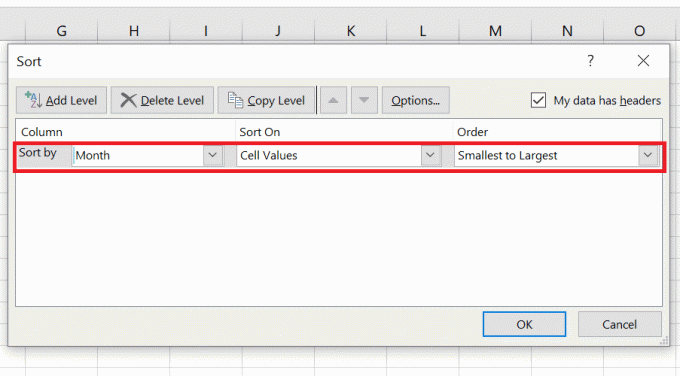
5. Нажмите на ХОРОШО.
6. Наконец, ваши данные теперь отсортированный соответственно.

Эти шаги также полезны, если вы хотите узнать, как сортировать дату в Excel с несколькими столбцами, процесс одинаков.
Также читайте: Как сортировать комментарии в Instagram
Что делать, если Excel неправильно сортирует даты?
Если Excel неправильно сортирует даты, вы можете попробовать несколько способов.
- Убедитесь, что ваш даты в формате даты. Если Excel не распознает их как даты, он упорядочит их как текст. Чтобы исправить это, выделите ячейки с датами, щелкните правой кнопкой мыши и выберите Формат ячеек. Затем выберите Дата из списка вариантов и выберите подходящий формат.
- Проверьте наличие лишних пробелов или символов это может привести к неправильному расположению дат в Excel. Например, если у вас есть дата, как 1/1/2022 (обратите внимание на пробел в конце), Excel не упорядочит его правильно, если это недопустимая дата.
- Попробуйте отсортировать даты в другом порядке (например, сортировать от старых к новым, а не от новых к старым). Это может помочь вам выявить любые проблемы, связанные с сортировкой дат.
- Если вы сортируете много дат и у вас есть несколько строк заголовков, убедитесь, что вы выбираете правильный диапазон ячеек для сортировки. Если вы не включите все строки с датами, Excel может упорядочить их неправильно.
- Если вы используете формулу для генерации дат, убедитесь, что формула возвращает действительную дату. Например, если вы используете СЕГОДНЯ() функция, она вернет текущую дату, которая может быть не той, что вам нужна, если вы пытаетесь отсортировать прошлые даты.
Хотя сортировка по дате в Excel — несложная задача, об этом следует помнить, если она не даст вам точного ответа.
Часто задаваемые вопросы (FAQ)
Q1. Что такое порядок убывания даты?
Ответ. Порядок убывания даты относится к способу сортировки дат из от самого последнего до самого последнего.
Q2. Почему Excel не сортирует все данные?
Ответ. Может быть несколько причин, по которым Excel не сортирует все данные на листе должным образом.
- Одной из причин может быть то, что существуют пустые строки или ячейки в диапазоне данных что сортируется. Excel обрабатывает пустые строки так, как если бы они шли после непустых строк, поэтому они будут отсортированы в конец списка.
- Еще одной причиной может быть сортируемые данные включаюти текст и цифры. Excel сортирует числа так, как если бы они были текстом, поэтому они не будут сортироваться в числовом порядке.
Q3. Можете ли вы автоматически сортировать по дате в Excel?
ОтветДа, вы можете автоматически упорядочить диапазон ячеек по дате в Excel.
рекомендуемые:
- Что такое звуковая сцена в наушниках?
- Как архивировать в Outlook 365
- Разница между строками и столбцами в Excel
- Как закрепить строки и столбцы в Excel
Мы надеемся, что вы узнали как сортировать по дате в excel. Не стесняйтесь обращаться к нам со своими вопросами и предложениями через раздел комментариев ниже. Кроме того, дайте нам знать, какую тему вы хотите узнать в нашей следующей статье.

Пит Митчелл
Пит — старший штатный писатель в TechCult. Пит любит все, что связано с технологиями, а также в глубине души является заядлым мастером-сделай сам. Он имеет десятилетний опыт написания инструкций, функций и руководств по технологиям в Интернете.



